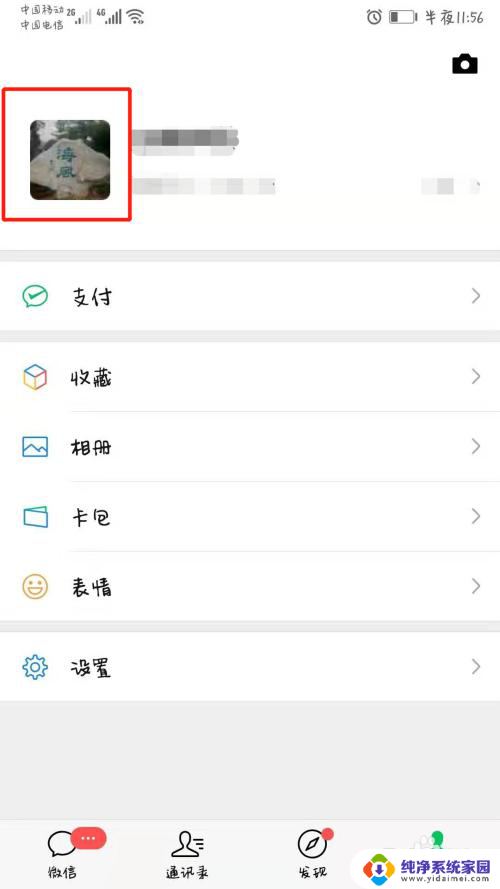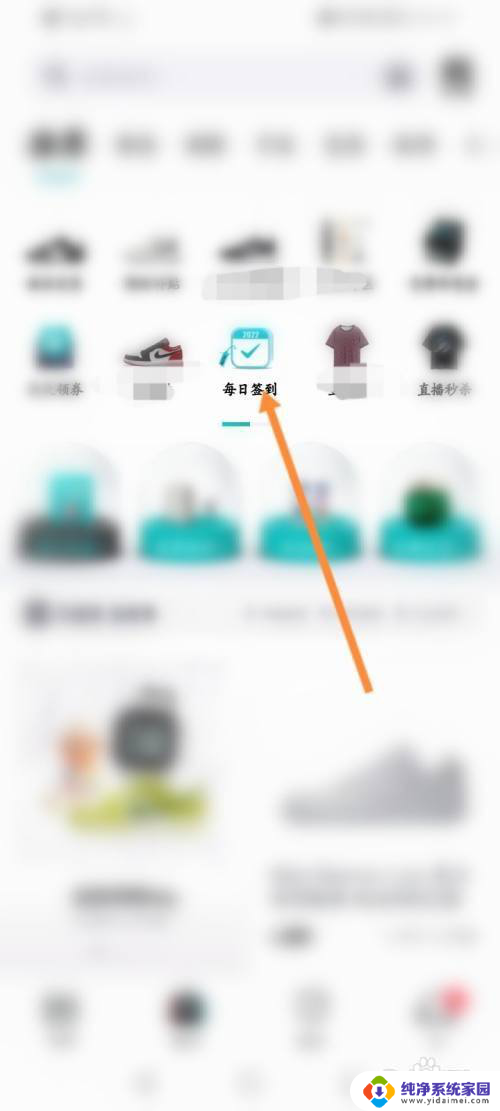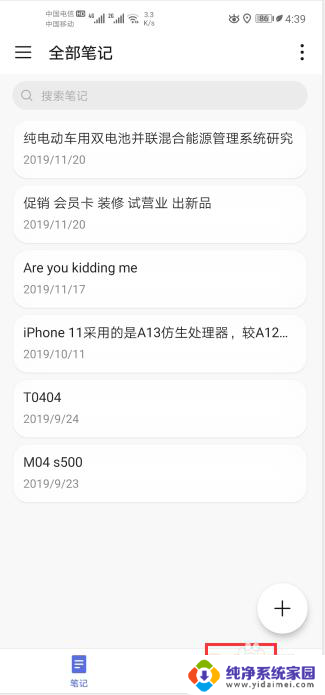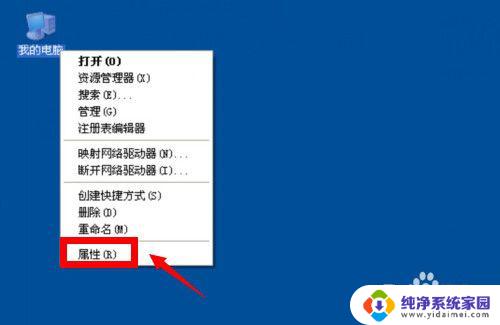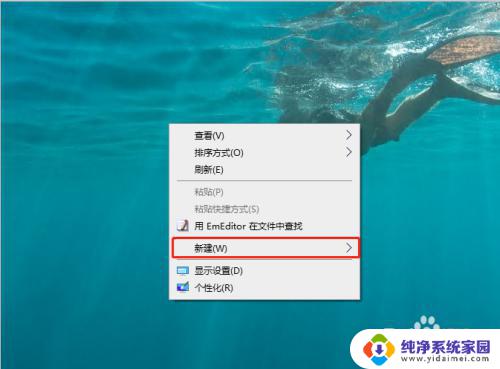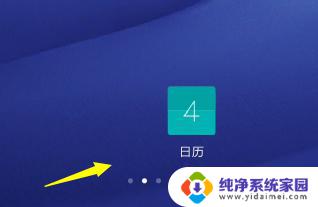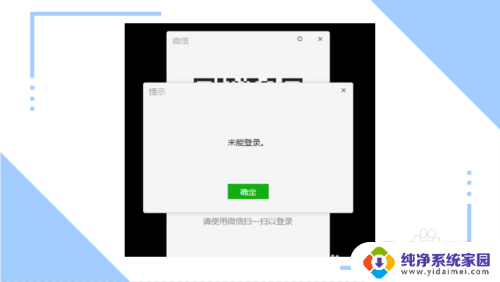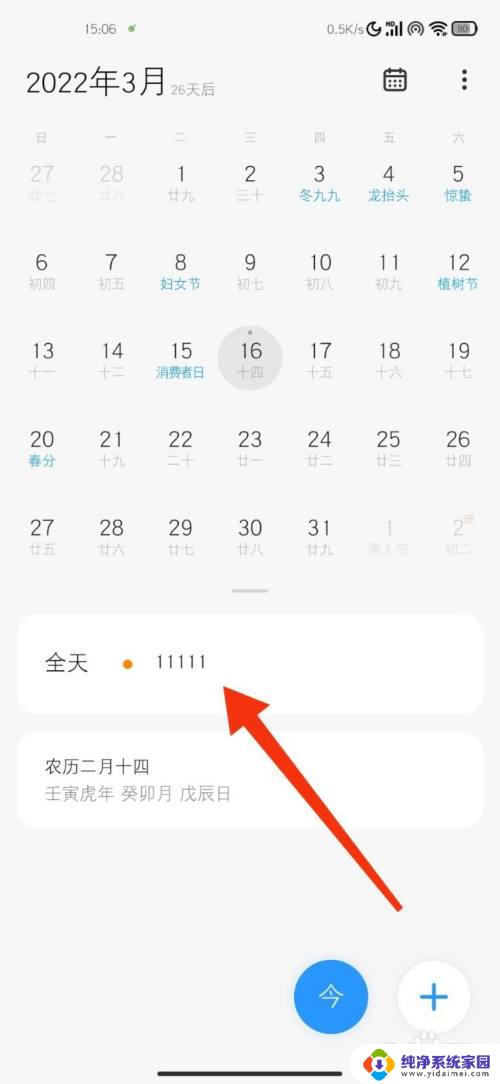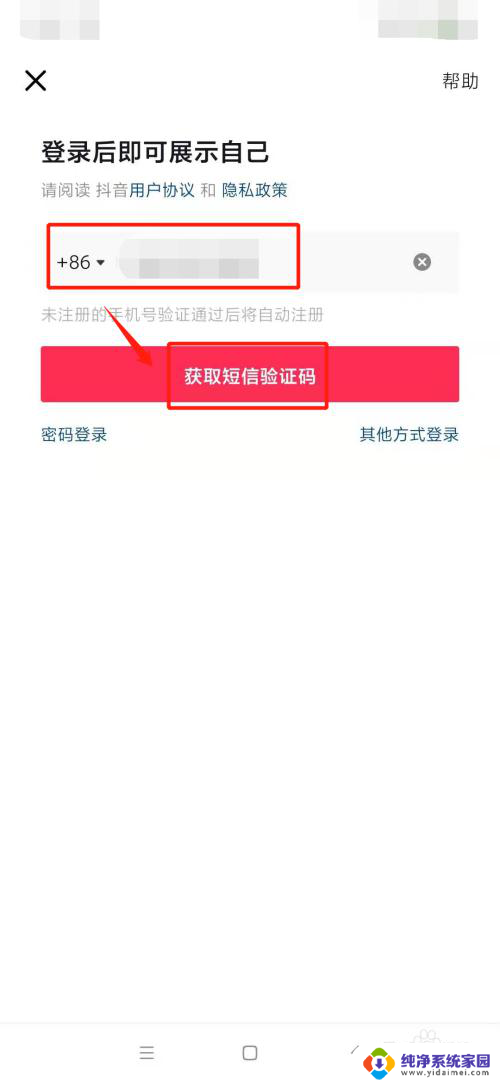电脑WPS怎么关闭登录提醒?一键解决登录提醒问题!
更新时间:2023-07-26 18:03:31作者:jiang
电脑wps怎么关闭登录提醒,电脑wps是一款功能强大的办公软件,它能够满足人们在文字处理、表格编辑和演示文稿制作等方面的需求,有时使用wps时会遇到一些烦恼,比如登录提醒。登录提醒是wps的一个默认设置,它在我们打开wps时会跳出一个登录窗口,提示我们登录账号以获得更多功能和云端存储服务。虽然这个提醒功能有其合理性,但对于一些只是偶尔使用wps的人来说,或者是对隐私较为敏感的人来说,这个登录提醒却可能显得多余和烦人。如何关闭wps的登录提醒呢?下面我们就来一起探讨一下。
具体步骤:
1.
在电脑端,打开WPS。

2.
首页点击右上角的“头像”。
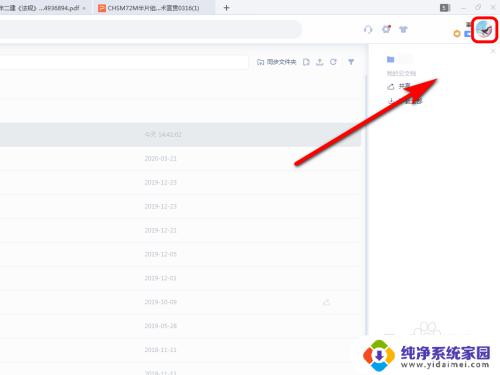
3.
点选“我的通知”。
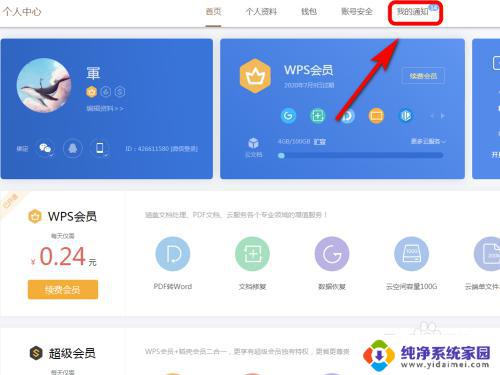
4.点击“设置”。
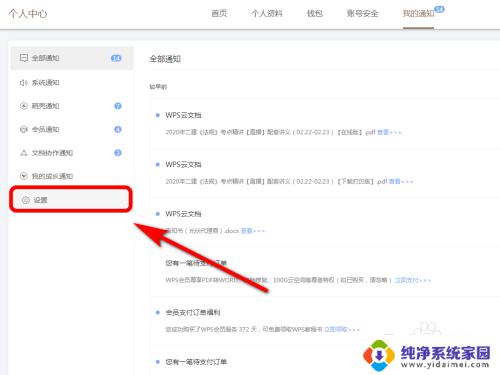
5.在设置界面,取消通知勾选即可。
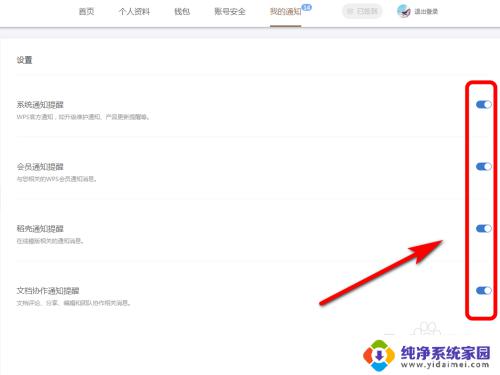
6.方法总结:
1、在电脑端,打开WPS。
2、首页点击右上角的“头像”。
3、点选“我的通知”。
4、点击“设置”。
5、在设置界面,取消通知勾选即可。

以上就是如何关闭电脑版wps的登录提醒的全部内容,如果您还不了解,请根据本文提供的方法进行操作,希望能够帮助到您。